windows电脑截图,方法取决于你想要截取的内容。
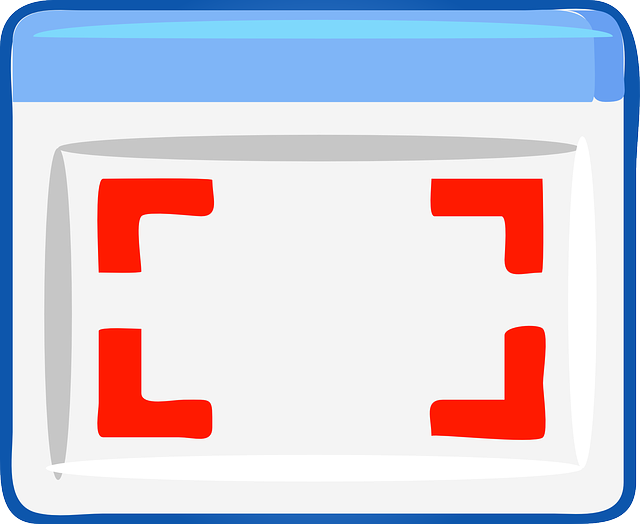
截取整个屏幕最简单直接。按下键盘上的Print Screen键(通常缩写为PrtScn或Print Scr),即可将当前屏幕内容复制到剪贴板。 你随后可以在任何图像编辑软件(例如画图、Photoshop等)中粘贴(Ctrl+V)并保存。我曾经用这个方法快速截取了一个在线会议的幻灯片,当时急需保存关键信息,这个快捷键帮了大忙。
如果你只需要截取屏幕的一部分,则需要使用“剪切工具”。 在Windows搜索栏输入“剪切工具”,找到并打开它。 你会看到一个十字准星,你可以用它拖拽选择需要截取的区域。 选择完成后,截图会自动保存,你可以在剪切工具的界面直接查看或编辑。 记得调整保存路径和文件名,不然容易找不到。有一次我截取了一个复杂的图表,为了方便查找,我特意把它保存到了一个专门的文件夹里,而不是默认的“图片”文件夹,避免日后翻找麻烦。
此外,Windows 10及更高版本还提供了一个更便捷的截图方式:使用Windows徽标键+Shift+S组合键。 按下这个组合键后,屏幕会短暂变暗,你可以选择截取整个屏幕、矩形区域、窗口或自由形状区域。截取的图片会自动保存到你的剪贴板,方便你粘贴到其他应用中。这个功能我经常用在工作中,截取一些软件界面进行问题反馈,非常高效。
最后一点需要注意的是,不同的Windows版本,截图工具的界面和功能可能略有差异,但基本操作大同小异。 如果遇到问题,可以参考Windows系统的帮助文档,或者搜索相关的教程视频。 记住,熟练掌握截图技巧,能大大提高你的工作效率。 我曾经因为截图不熟练,浪费了不少时间,后来专门学习了一下,现在已经轻车熟路了。
路由网(www.lu-you.com)您可以查阅其它相关文章!









 陕公网安备41159202000202号
陕公网安备41159202000202号